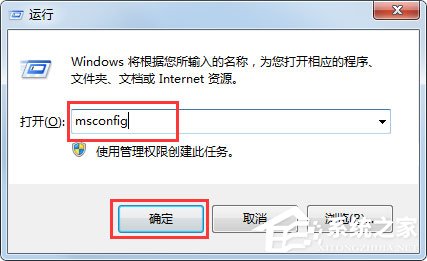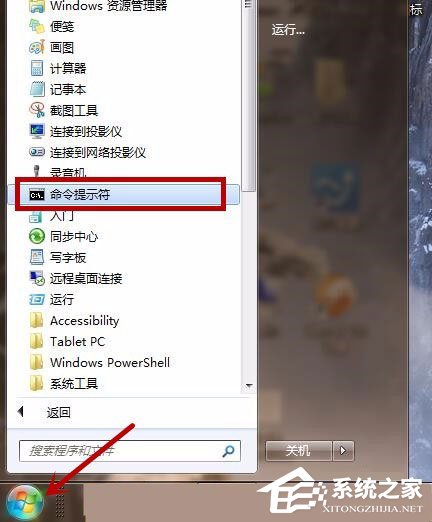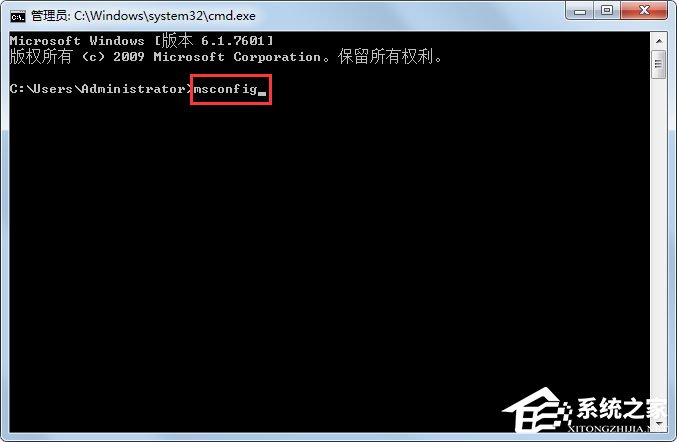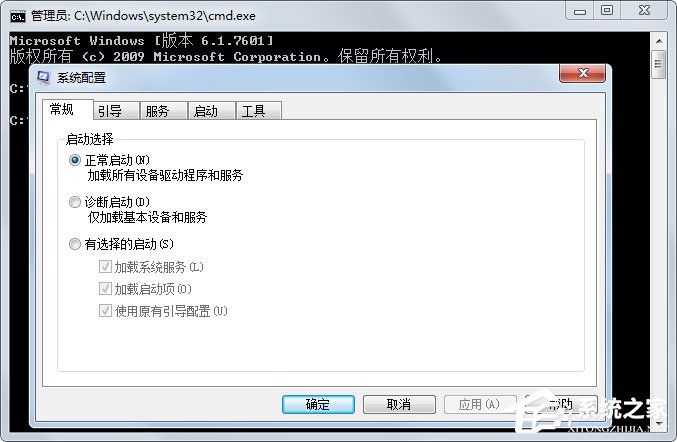Win7系统配置实用程序怎么打开?Win7打开系统配置实用程序的方法
相信大家都知道,Win7的系统配置实用程序非常好用,不管是系统、驱动、还是程序出现问题,我们都可以通过系统配置实用程序来解决。那么,Win7系统配置实用程序怎么打开呢?下面,我们就一起往下看看Win7打开系统配置实用程序的方法。
方法步骤
方法一
1、按快捷键Win+R,打开运行窗口;
2、输入msconfig命令,点击确定按钮;
3、最后就可以将系统配置实用程序打开了,即可在里面检查哪里出现了问题。
方法二
1、点击电脑的开始菜单,在里面的附件中点击命令提示符;
2、在命令提示符中输入msconfig命令,点击回车;
3、最后即可通过命令提示符将系统配置实用程序窗口打开。
以上就是Win7打开系统配置实用程序的具体方法,按照以上方法进行操作,就能轻松打开系统配置实用程序了。
热门教程
笔记本Win7系统屏幕变小两侧有黑边怎么解决?
2Win11电脑任务栏图标重叠怎么办?任务栏图标重叠图文教程
3Win10如何强制删除流氓软件?Win10电脑流氓软件怎么彻底清除?
4Win10视频不显示缩略图怎么办?
5Win11安卓子系统安装失败
6Windows11打印机驱动怎么安装?Windows11打印机驱动安装方法分享
7Win7旗舰版COM Surrogate已经停止工作如何解决?
8Win7电脑字体怎么改回默认字体?Win7改回默认字体方法?
9Win11开始菜单怎么样设置在左下角?Win11开始菜单移至左下角步骤
10如何在Win11正式版中创建虚拟桌面?Win11正式版创建虚拟桌面的方法
装机必备 更多+
大家都在看
电脑教程专题 更多+